Heim >System-Tutorial >Windows-Serie >Teilen Sie mit, wie Sie automatische Updates auf Windows 8-Computern deaktivieren
Teilen Sie mit, wie Sie automatische Updates auf Windows 8-Computern deaktivieren
- WBOYnach vorne
- 2024-01-15 20:12:051411Durchsuche
Als Übergangsprodukt zwischen Win7 und Win10 verfügt das Win8-System auch über viele ähnliche Funktionen wie Win10, z. B. automatische Updates. Viele Benutzer mögen diese Funktion nicht. Wie kann also verhindert werden, dass ein Win8-Systemcomputer heruntergefahren und automatisch aktualisiert wird? ? So deaktivieren Sie automatische Updates beim Herunterfahren am besten!
So deaktivieren Sie automatische Updates beim Herunterfahren eines Win8-Computers
1 Verwenden Sie die Tastenkombination win+x, um schnell das Fenster der Systemsteuerung zu öffnen, und klicken Sie, um System und Sicherheit zu öffnen.
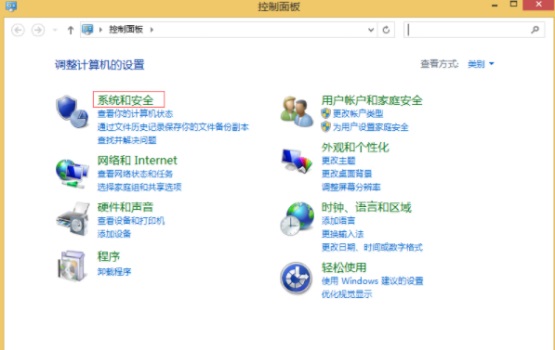
2. Klicken Sie rechts auf die Kategorie „Windows Update“, um automatische Updates zu aktivieren oder zu deaktivieren.
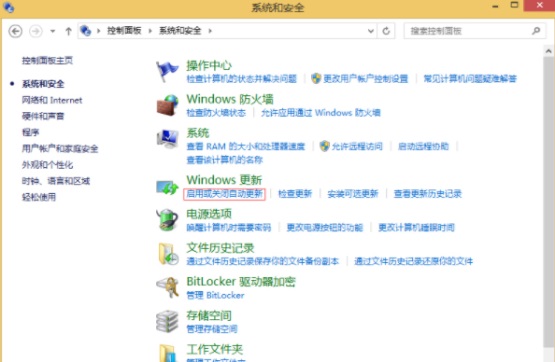
3. Wählen Sie im neu eingeblendeten Fenster „Einstellungen ändern“ unter „Wichtige Updates“ die Option „Nie nach Updates suchen“ und klicken Sie abschließend auf „OK“.
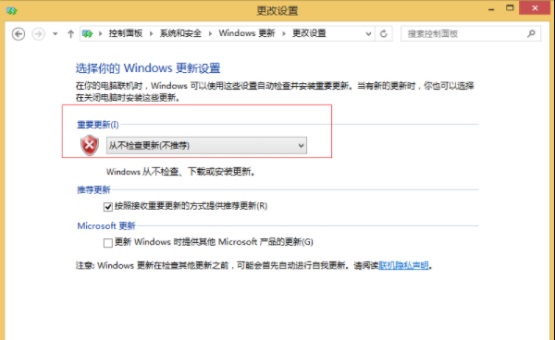
Das obige ist der detaillierte Inhalt vonTeilen Sie mit, wie Sie automatische Updates auf Windows 8-Computern deaktivieren. Für weitere Informationen folgen Sie bitte anderen verwandten Artikeln auf der PHP chinesischen Website!
In Verbindung stehende Artikel
Mehr sehen- So lösen Sie das Problem, dass sich der Windows 7-Desktop um 90 Grad dreht
- So beenden Sie einen laufenden Prozess in Win7 zwangsweise
- Heute veröffentlichte Vorschauversion von Win11 Build 25336.1010: Wird hauptsächlich zum Testen von Betriebs- und Wartungspipelines verwendet
- Win11 Beta-Vorschau Build 22621.1610/22624.1610 heute veröffentlicht (einschließlich Update KB5025299)
- Die Fingerabdruckerkennung kann auf ASUS-Computern nicht verwendet werden. Tipps zum Hinzufügen von Fingerabdrücken zu ASUS-Computern

